Jak zkontrolovat, jaký Mac se načítá při zavádění pomocí nástroje KnockKnock

Pokud jste uživatelé Mac, pravděpodobně nainstalujete spoustu softwaru, pouze abyste je později smazali. Ale kolik z těchto aplikací, ovladačů a nástrojů pro přizpůsobení se stále snaží dělat věci při spuštění počítače Mac?
Pokud jste jako já, nemáte tušení, a proto je dobré, že KnockKnock existuje. Tento bezplatný program vám poskytuje přehled o všech přetrvávajících programech na vašem počítači Mac, v podstatě vše, co se spouští, když počítač Mac pracuje. Informace přesahují to, co vidíte v System Preferences (Předvolby systému), a je jasně prezentováno v jediném uživatelském rozhraní.
SOUVISEJÍCÍ: Jak získat oznámení kdykoli se aplikace spustí pomocí webové kamery Macu
KnockKnock pochází z Objective See, důvěryhodný člen programu macOS bezpečnostní komunitu za různými bezpečnostními nástroji, včetně jednoho, který jsme doporučili pro zjištění, kdy je váš fotoaparát Mac aktivní. Instalace je jednoduchá: stačí stáhnout soubor ZIP, kliknout na něj, rozbalit ho a pak přetáhnout ikonu do složky Applications.
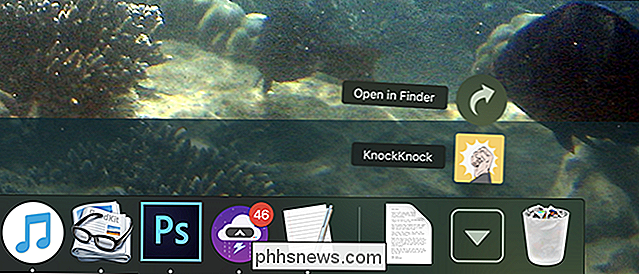
Spusťte KnockKnock a uvidíte jednoduché uživatelské rozhraní. Chcete-li začít, klikněte na tlačítko "Spustit skenování".
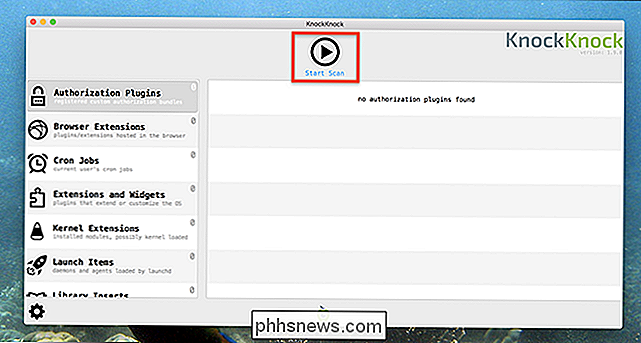
Budete vyzváni k zadání hesla
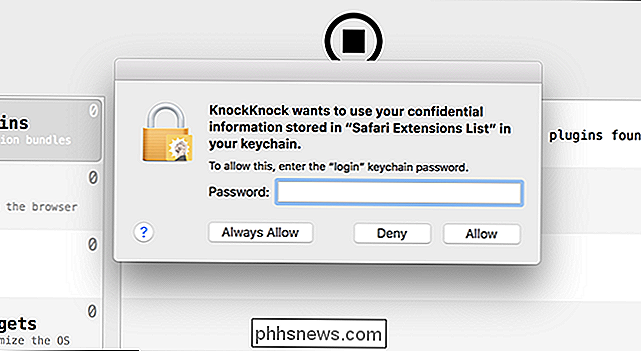
Samotné skenování by nemělo trvat déle než minutu nebo minuty.
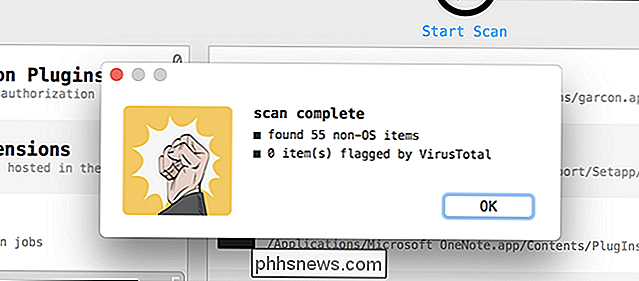
Po dokončení skenování můžete začít procházení výsledků, které jsou rozděleny do sekcí.
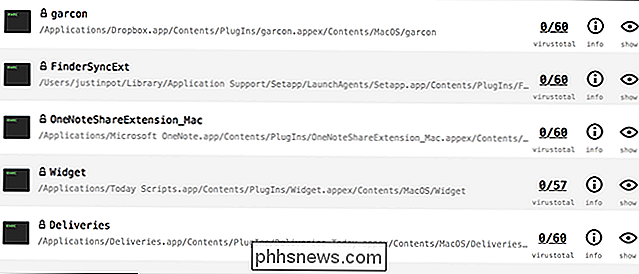
SOUVISEJÍCÍ: Jak povolit nebo zakázat rozšíření pro přizpůsobení vašeho počítače
Například je zde sekcia rozšíření macOS, která obsahuje nástroje, které dávají aplikacím možnost integrace s Finderem, Centrem oznámení a dalšími. Uvidíte název rozšíření a jeho umístění ve vašem systému souborů spolu s informacemi z VirusTotal.
To znamená, že na první pohled budete vědět, co je něco, kde žije v počítači a zda pravděpodobně bude malware. Zobrazí se také tlačítka pro získání dalších informací a otevření okna Finder do umístění souboru
SOUVISEJÍCÍ: Mac OS X: Změna, která aplikace se spustí automaticky při přihlášení
Je to mnohem více informací než získáte systémové předvolby a tento přístup můžete použít k zobrazení přihlašovacích položek služby macOS.
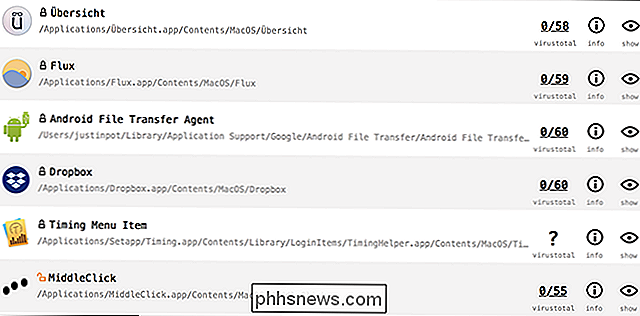
Ale právě začínáme. Co je skutečně užitečné pro KnockKnock, jsou pokročilejší kategorie, jako například "Kernel Extensions".
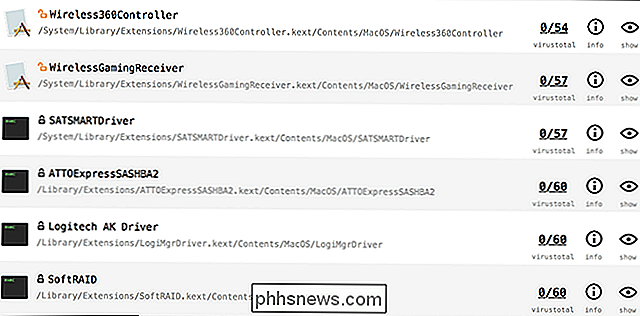
Rozšíření o jádra jsou software, který je na úrovni jádra propojen s operačním systémem, a není vhodné nic nechat, pokud to není nutné.
Závěry vedle výpisů jsou důležité. Chcete-li rychle zničit věci:
- Zelený zámek znamená, že něco podepíše samotný Apple.
- Černou uzavřenou zámkem se rozumí něco, co je třetí stranou, ale je správně podepsáno
- Oranžová otevřená zámka znamená, že něco není podepsáno.
Například , na výše uvedeném snímku obrazovky vidíte, že moje rozšíření Wireless360Controller (ovladač XBox 360) je nepodepsané, což by asi nemělo zůstat. Naštěstí můžu najít ovladač v náhledu a odstranit rozšíření jádra.
Je samozřejmé, že odstranění rozšíření jádra není dobrý nápad, pokud nevíte, co děláte, protože byste mohli rozbít věci. Ale pro informované uživatele Mac Power KnockKnock vám dává možnost zjistit, co váš Mac běží při zavádění.
Je to skvělý nástroj pro každého, kdo se chce dozvědět více o softwaru běžícím na Macu, a také vám dává jednu více způsobů, jak zůstat na vrcholu rostoucí hrozby škodlivého softwaru Mac

Nejlepší nástroje pro úpravu obrázků na Chromebooku
Chromebooky jsou již dlouho nabízeny jako skvělé stroje pro uživatele, kteří "nepotřebují nic jiného než prohlížeč". , stroje jsou stále výkonnější, s více programovými možnostmi jsou k dispozici než kdy předtím. Pokud jste si mysleli, že úpravy fotografií z Chromebooku nejsou možné, je čas mu dát další pohled.

Jak přidat téměř všechny informace do panelu nabídek Mac s BitBar
Existuje nějaká informace, kterou chcete sledovat, neustále? Pro mnoho uživatelů Mac je na liště menu místo, kde se dají takové věci, ale to znamená shromažďování jednotlivých aplikací pro věci, jako je počasí, stav sítě a další. BitBar je bezplatný program, který dokáže ukázat v podstatě něco ve vaší nabídce bar.



